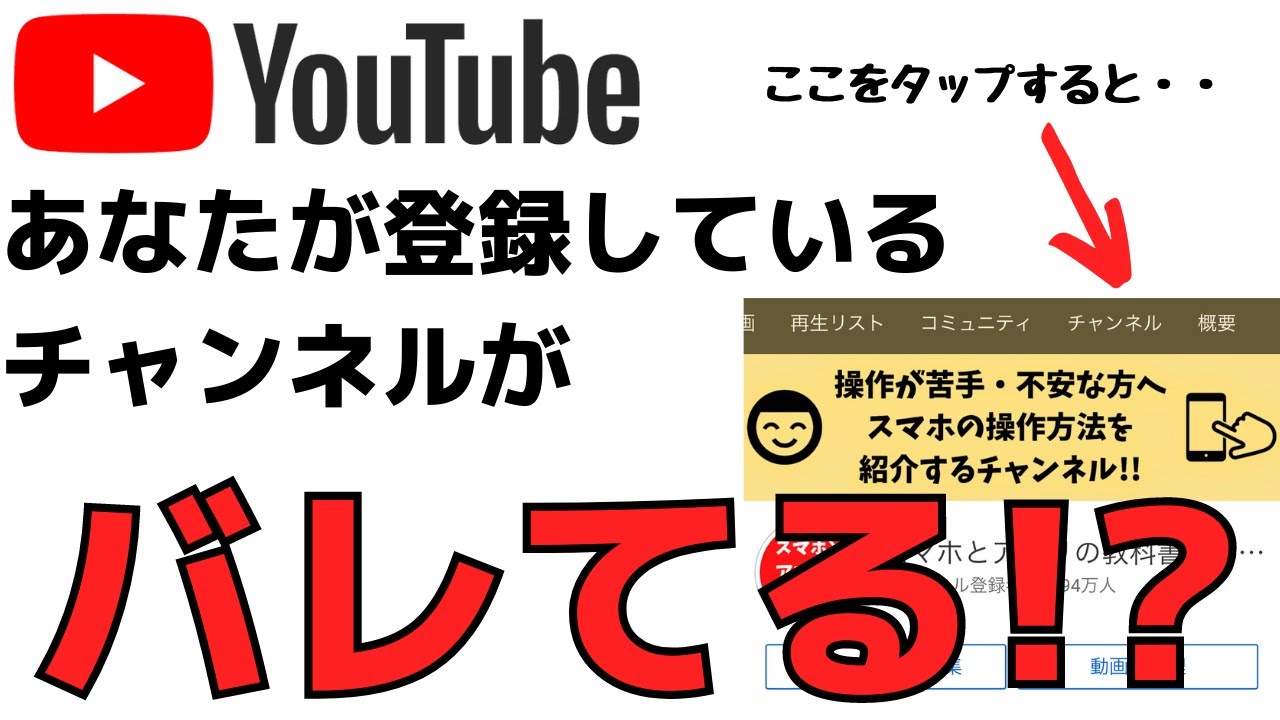最新記事 by スマホの教科書サイト運営者【田端】 (全て見る)
- 前澤社長新サービス「カブアンドモバイル」ってどうなの?乗り換えは簡単?お得さやプランを解説! - 2024年11月22日
- 【特殊詐欺?】着信があっても掛け直してはいけない電話番号とは?スマホの使い方 - 2024年11月18日
「気になる動画だけど後から見たい!」
「YouTubeの動画を後で見れるように保存をしたい!」
このようにYouTubeを見ていると、見たい気になる動画がたくさんあるという場合がありますよね?
見たい動画がたくさんあると、後からまたその動画を見つけるのはなかなか大変です。
そんなときにおすすめの便利な機能が「後で見る」という機能です。
YouTubeの後で見るという機能は、見たい動画をYouTubeにログインをしているアカウントに保存ができるという機能です。
例えば外出中に見たい動画を見つけて、後でWi-Fiに接続して動画を見たいという時や、たくさん見たい動画があるときにとりあえず保存しておきたいという場合に便利な機能です。
今回の動画では普段からよくYouTubeアプリを利用するという方におすすめの「後で見る」機能について紹介します。
もちろんYouTubeの後で見る機能は誰でも無料で使える機能です。
知っているとよりYouTubeを便利に使うことができるので、ぜひ今回紹介する方法を参考に動画を保存してみてください。
それでは紹介していきます。
スポンサー広告
YouTubeの動画を保存!後で見る機能の使い方
それでは初めにYouTubeの動画を保存することができる、後で見る機能の使い方の手順について紹介します。
手順は以下の通りです。
- YouTubeにログインをする
- 保存したい動画を開く
- 動画に表示されている保存という部分を長押しする
- 「後で見る」をタップしてチェックマークをつける
- メッセージを長押しして「転送」をタップ
- 「完了」をタップする
- これで保存は完了です。。
このような方法でYouTubeの動画を保存することができます。
それではここからは、YouTubeの動画を保存する手順を詳しく紹介していきます。
ちなみにこちらの動画でもYouTubeの動画を保存する方法について紹介しています。
動画で方法を知りたいという方は、こちらの動画もチェックしてみてください。
動画を保存する場合はYouTubeにログインをする必要があります
まずYouTubeの動画を保存するときに、重要なことがあります。
それがYouTubeにログインをするということです。
今回紹介する後で見る機能は、YouTubeアカウントに動画を保存する機能です。
なのでYouTubeにGoogleアカウントでログインをする必要があります。
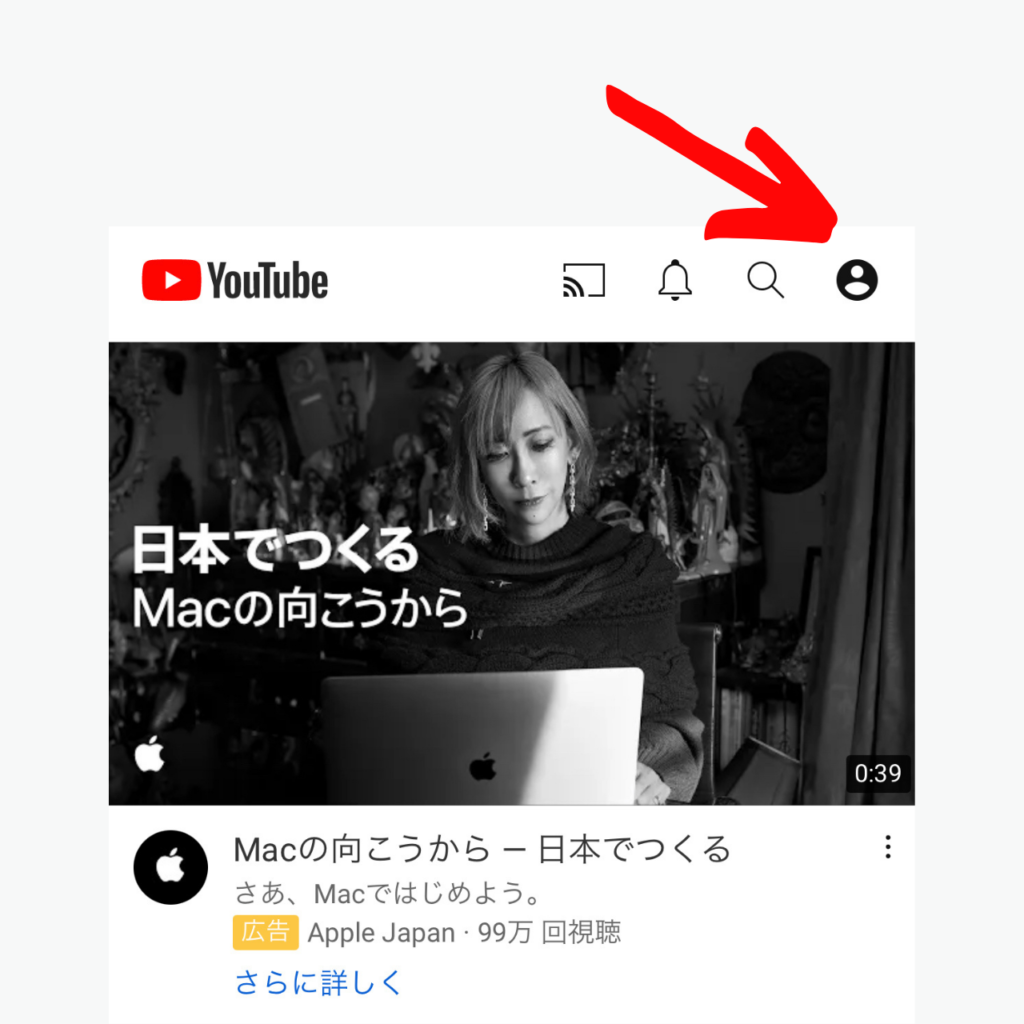
YouTubeにログインをしていない方は、こちらの部分をタップしてYouTubeにログインをしてください。
ちなみに今回紹介する後で見る機能は、アプリでもブラウザ版のYouTubeでも利用することができます。
それでは後で見る機能の使い方、手順について紹介していきます。
まず保存したいYouTube動画の再生画面を表示してください
最初にあなたが保存をしたいYouTube動画の再生画面を表示してください。
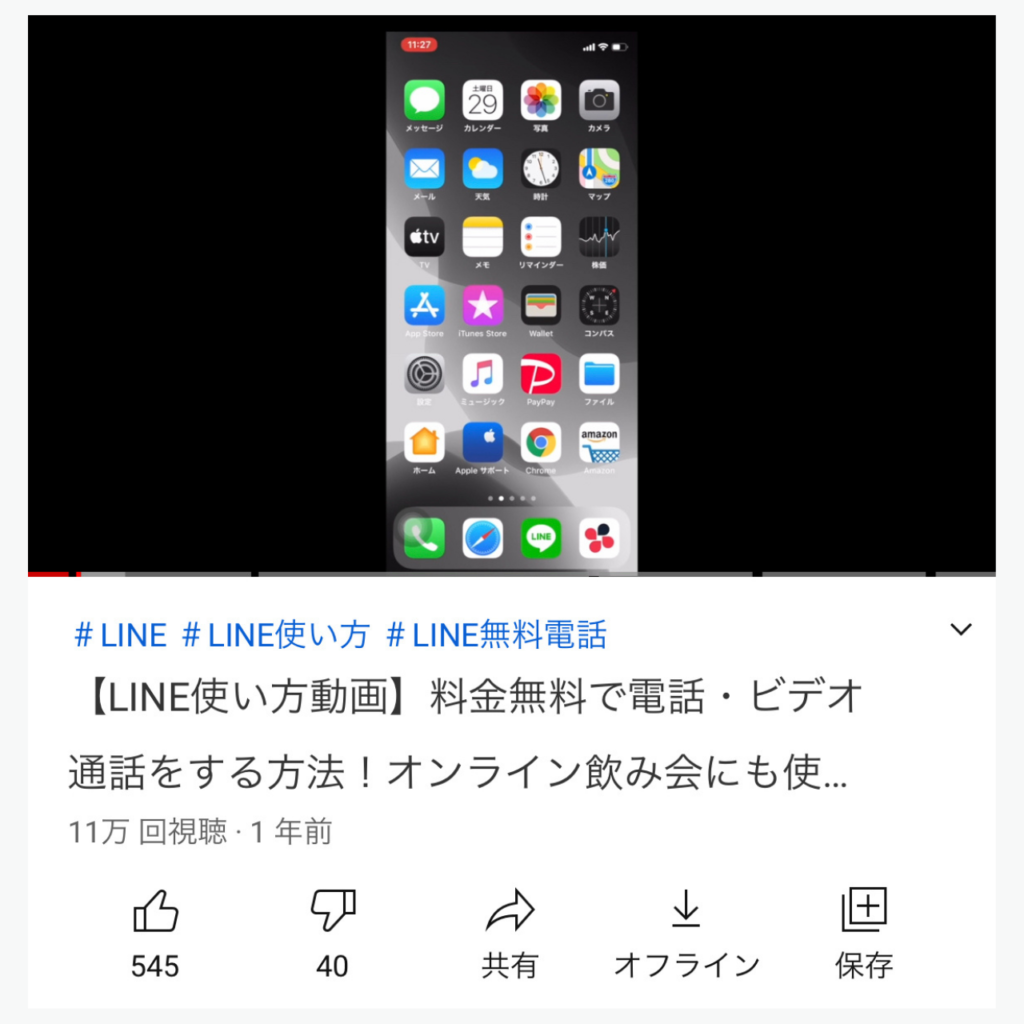
YouTubeで動画を再生するとこのような画面が表示されますよね。
続いてこの動画を保存したい場合は、動画の下に表示されている保存という部分を長押ししてください。
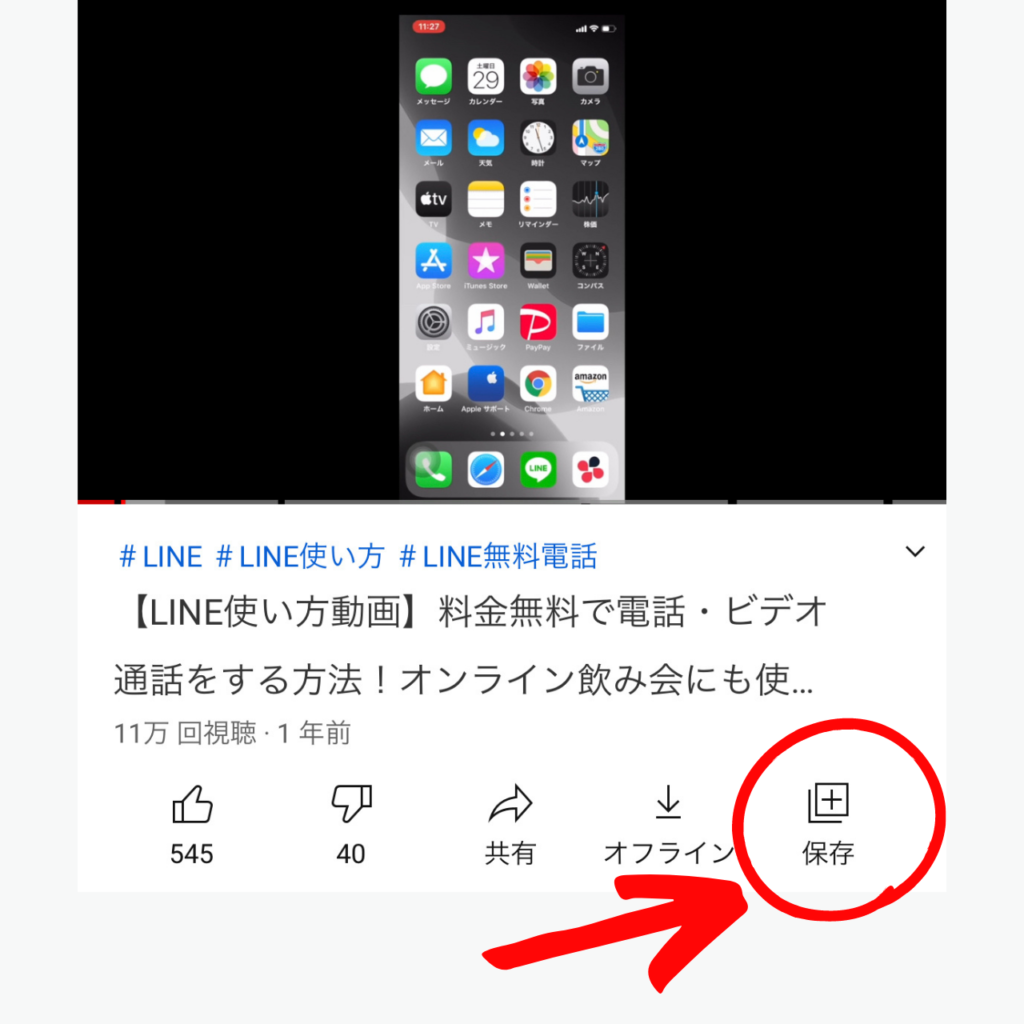
保存という部分を長押しすると、動画をどこに保存するかが表示されます。
例えば動画の再生リストを自分で作っている方なら、このように再生リストが一覧で表示されます。
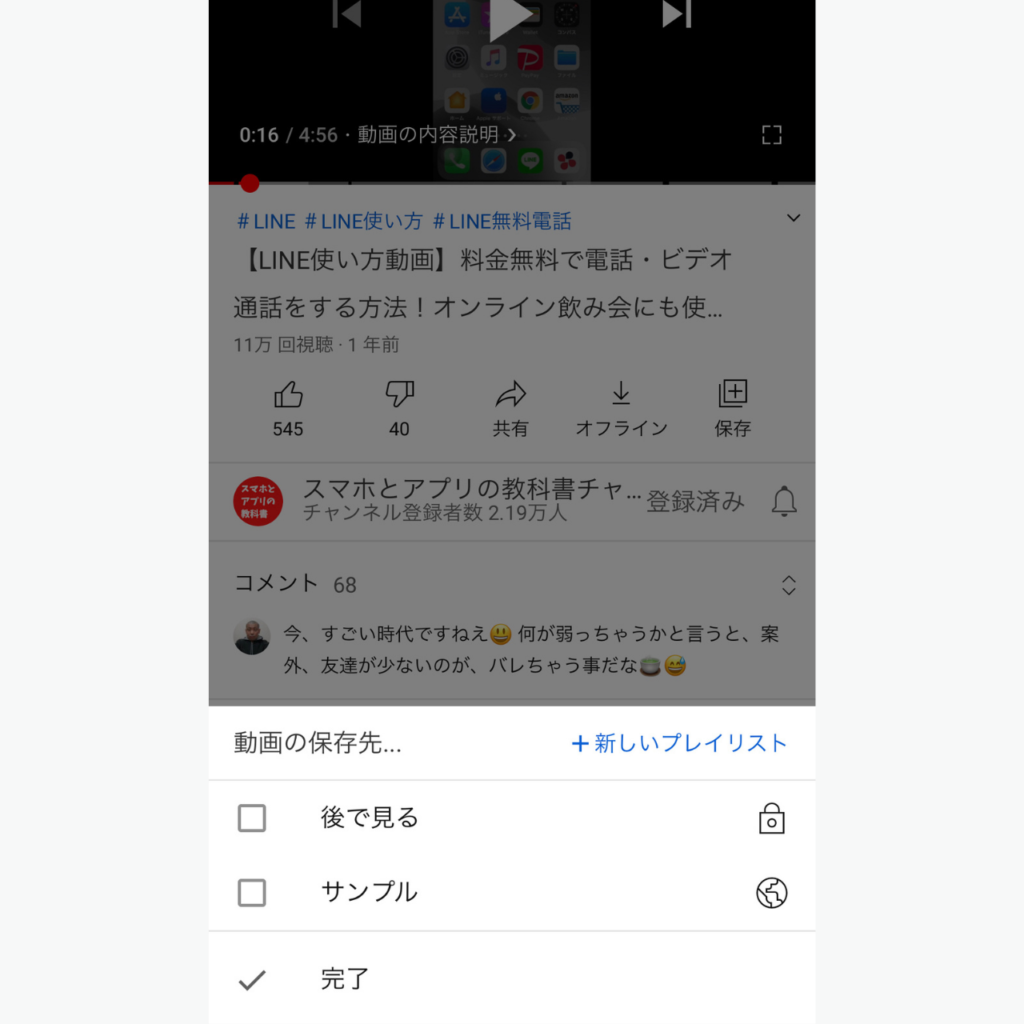
今回は「後で見る」機能に動画を保存するので、後で見ると表示されていると表示されている部分をタップしてチェックマークをつけてください。
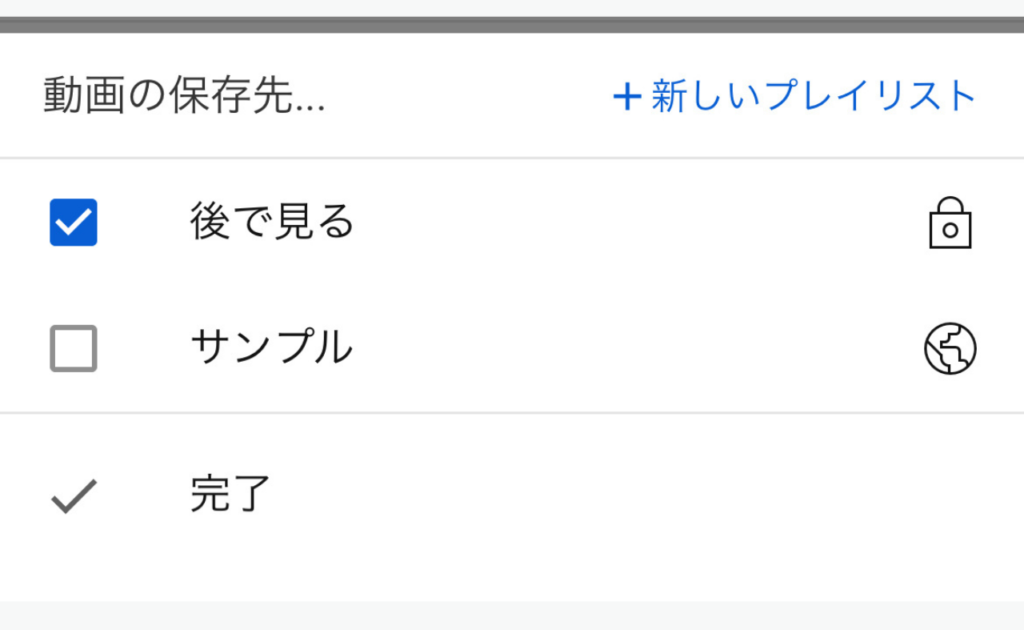
この状態で、下に表示されている完了という部分をタップすると動画の保存は完了です。
簡単に後で動画を見返すことができます。
ちなみに保存した動画に関しては、動画の再生画面に保存済みと表示されます。
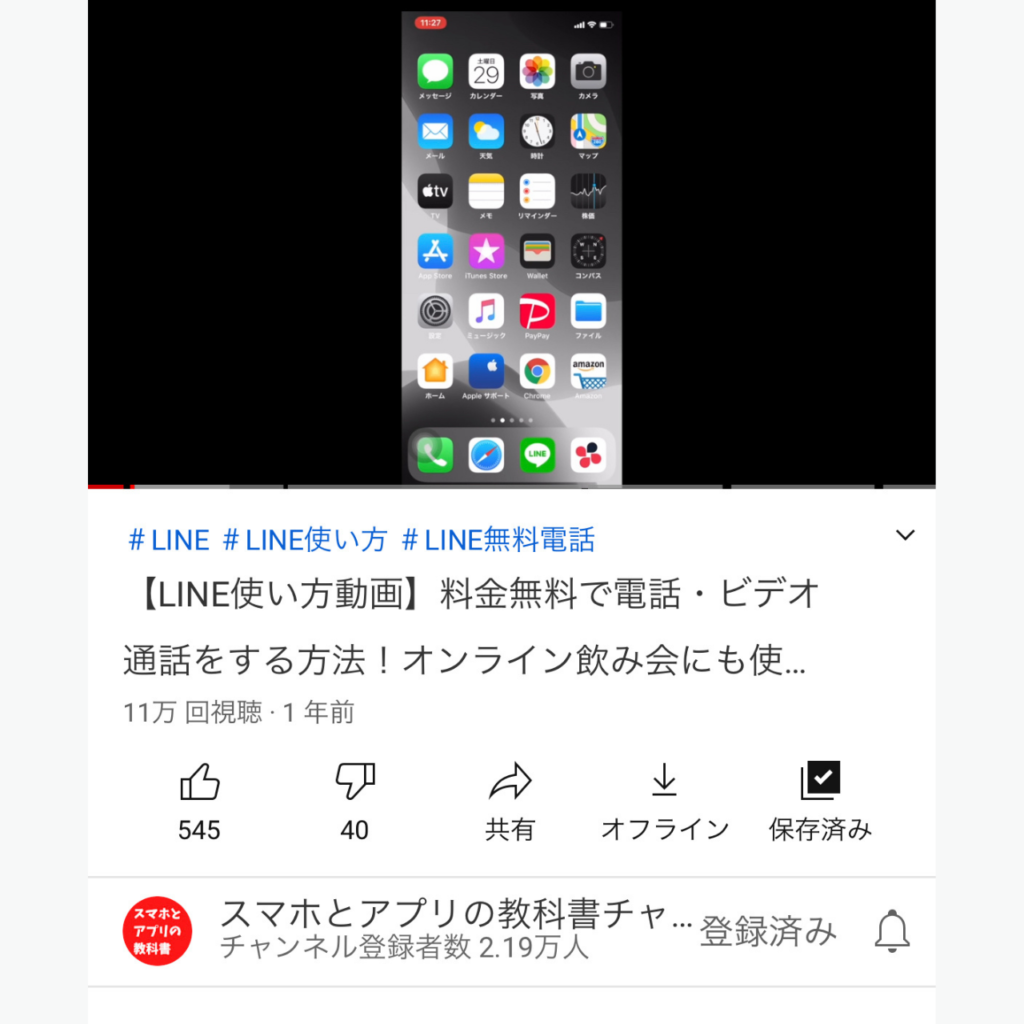
保存したYouTubeの動画を再生する・見る方法
紹介したようにYouTubeでは、簡単に見たい動画を後で見る機能を使って保存することができます。
その動画を再生する、見る方法は簡単です。
まずYouTubeを開き、右下に表示されている「ライブラリ」という部分をタップしてください。
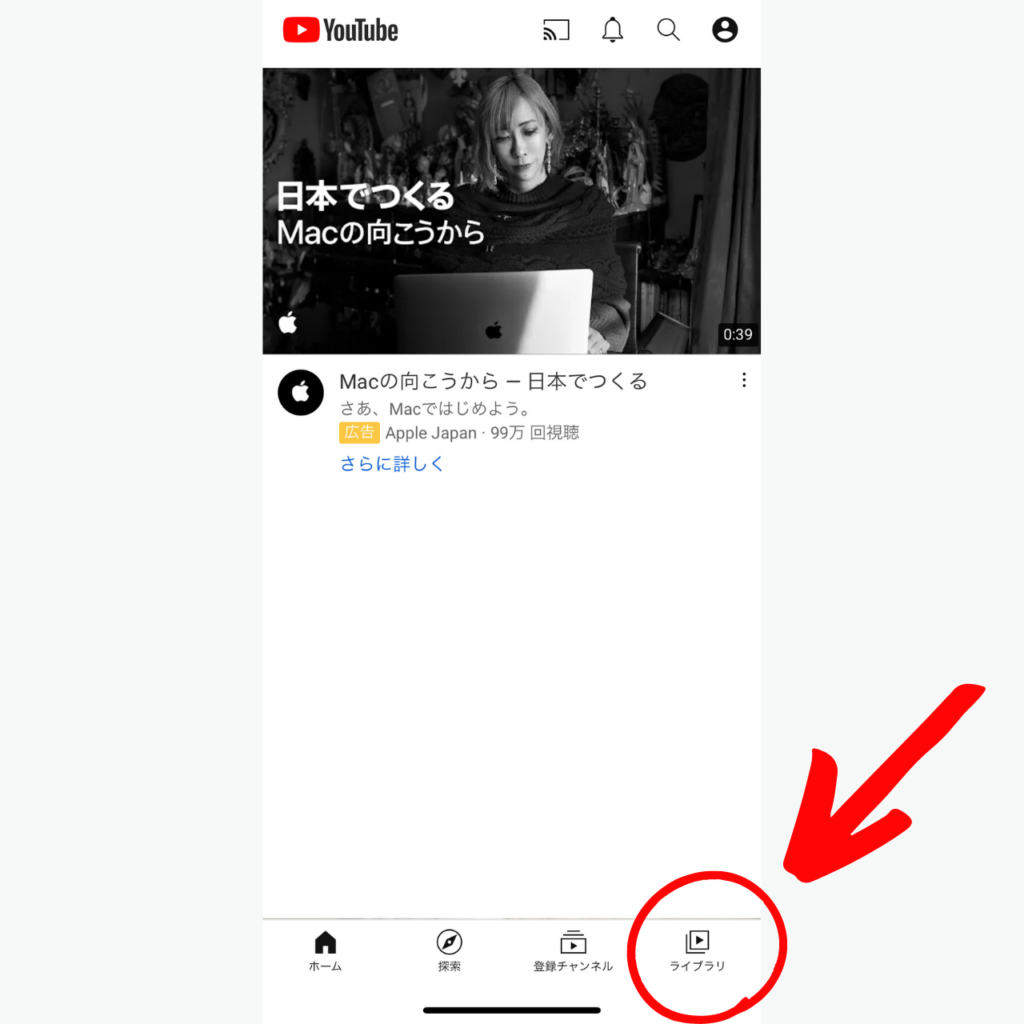
タップをするとあなたが過去に視聴した動画の履歴や、作成した再生リストなどがページに表示されます。
その中に「後で見る」という項目があるのですが、こちらの部分をタップすることで先ほど保存した動画を見ることができます。
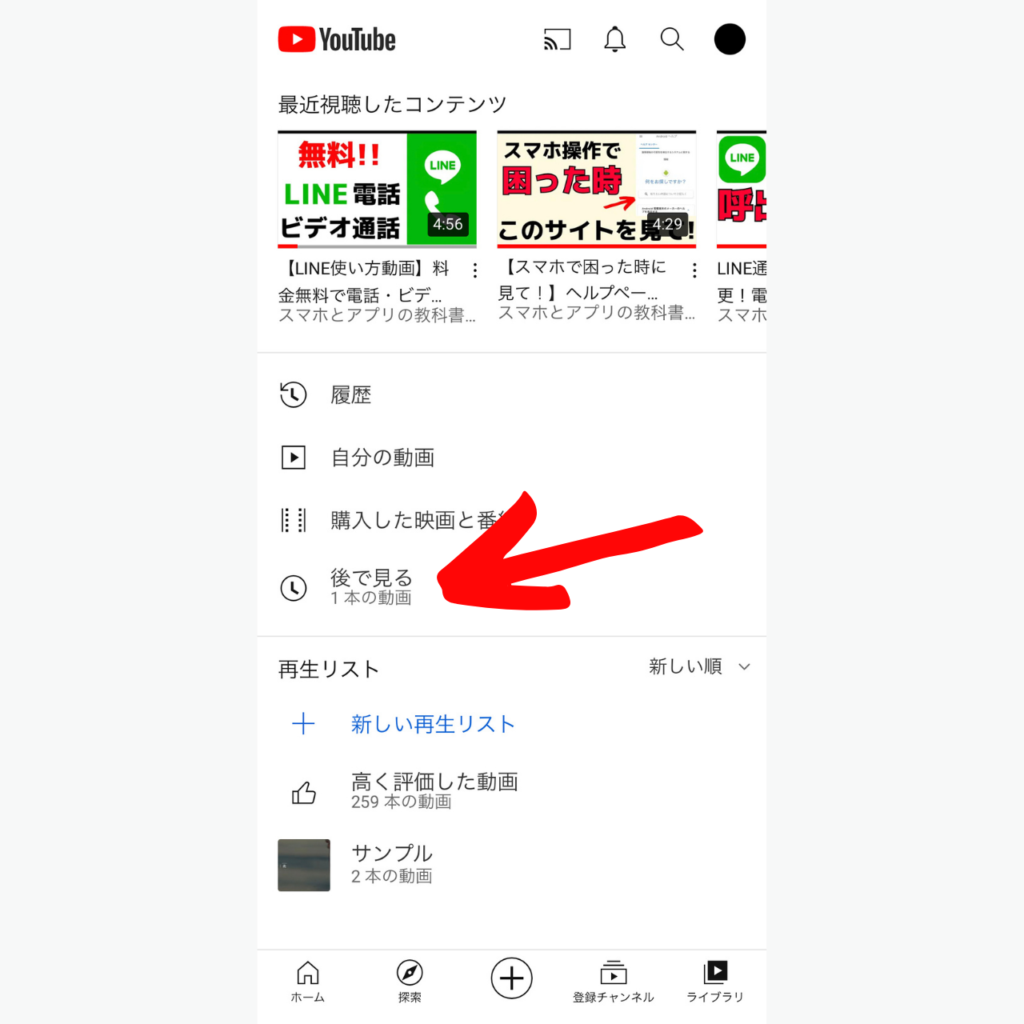
こちらは実際にタップをしたときに表示される画面です。
画面に表示される赤色の再生アイコンをタップしたり、動画をタップすることで後で見るに保存した動画を再生することができます。
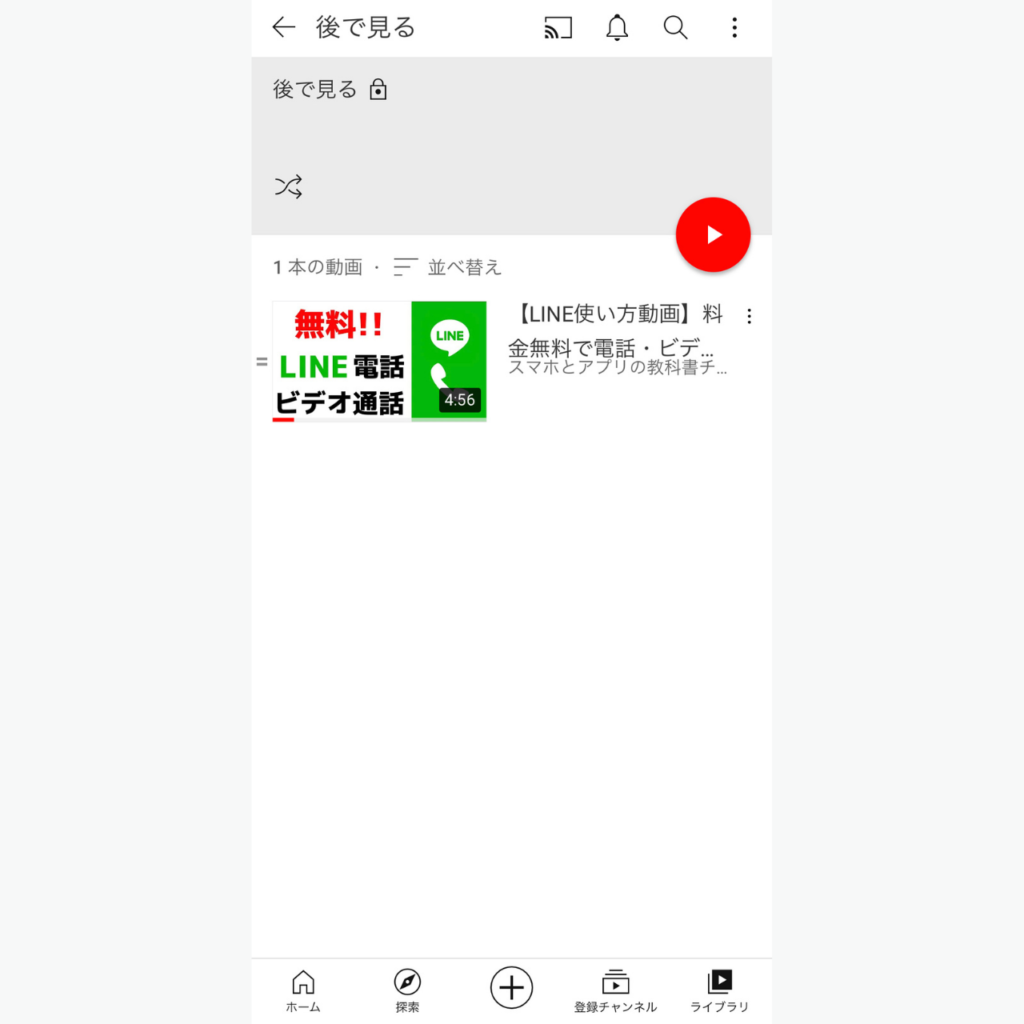
このように簡単に見ることができるんです。
また後で見る機能に保存できる動画は複数でも問題ありません。
また保存した動画を「後で見る」から削除したい場合は、動画が一覧で表示されている画面で削除したい動画を左にスライドさせると「削除」という表示が出るので、こちらをタップすると簡単に削除することができます。
保存をして見終わった動画に関しては、このように削除することも簡単にできます。
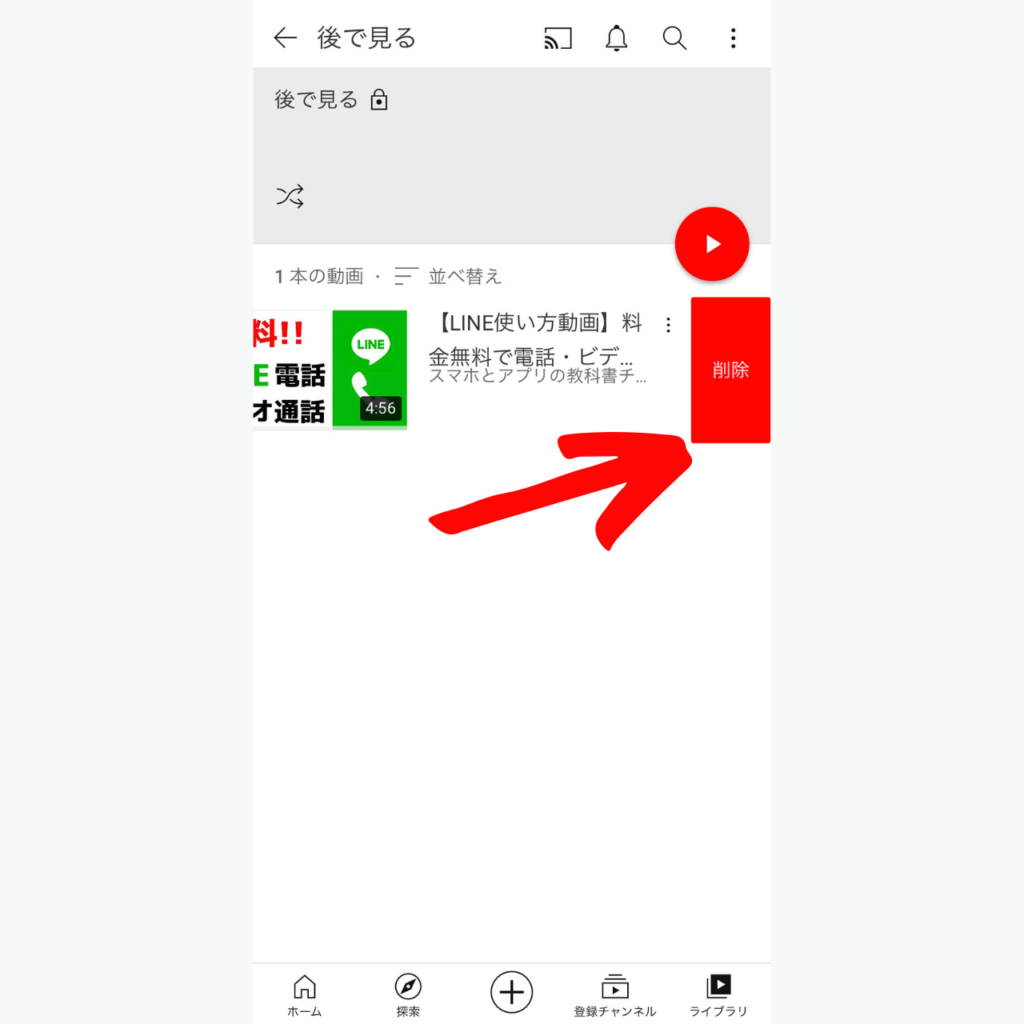
保存しても見れない動画もあります!
紹介したようにYouTubeの動画は後で見る機能を使って保存をし、簡単にいつでも見ることができます。
ただし、必ず見れるというわけではないんです。
保存した動画が見れないということもあります。
その原因が動画自体がYouTubeから削除された時です。
YouTubeでは動画を公開したチャンネルがいつでも動画を削除することができます。
そのように削除をされた動画は、後で見るに動画を保存していても再生することができません。
もし保存した動画が見れないというときは、その動画自体が削除された可能性が高いんです。
なので動画を保存してもいつでも見られるわけではないということを覚えておいてください。
動画はスマホではなくGoogleアカウントに保存されます
今回紹介した後で見る機能は、YouTube動画をスマホ自体に保存するというわけではありません。
後で見る機能はYouTubeにログインをしているGoogleアカウントに保存する機能です。
なので、例えば後で見る機能に保存したからといっても、スマホが通信に接続されていない状態では動画を再生することはできませんし、再生をするときは必ずデータ通信料が発生します。
この後で見る機能を使って保存すると、動画自体をスマホにダウンロードできると思う方もいるのですが、YouTubeの動画をダウンロードする場合はYouTubePremiumという有料会員に登録するしかありません。
スマホを通信に接続していないオフラインの状態で見れるように動画をダウンロードしたいという方は、今回紹介した方法ではなく有料会員のYouTubePremiumに加入することをおすすめします。
あくまでスマホに動画をダウンロードするのではなく、YouTubeにログインしているGoogleアカウントにあなたが見たい動画が保存される機能だと覚えていただければ良いと思います。
動画をダウンロードすることができるYouTubePremiumにお得に加入する方法や、サービスの内容についてはこちらの動画でも紹介しているので、気になる方はこの動画もチェックしてみてください。
まとめ
紹介したように数えきれないほど動画が公開されているYouTubeでは、簡単に動画を保存しておいて後から再生することができます。
わざわざまた動画を探す手間が省けるので、すごく便利でおすすめの機能です。
後で見る機能の使い方の手順は以下の通りです。
- YouTubeにログインをする
- 保存したい動画を開く
- 動画に表示されている保存という部分を長押しする
- 「後で見る」をタップしてチェックマークをつける
- メッセージを長押しして「転送」をタップ
- 「完了」をタップする
- これで保存は完了です。。
YouTubeにログインをしている方なら、誰でも無料で簡単に使える機能なので、ぜひ後で見る機能を使ってみてください。
また他の記事でもyoutubeやスマホ、様々な便利アプリの使い方についても紹介しているので、よかったらそちらもご覧ください。
最後までご覧いただきありがとうございました。
以上「【超便利】YouTubeの動画保存方法!「後で見る」機能を紹介!」でした。
スポンサー広告